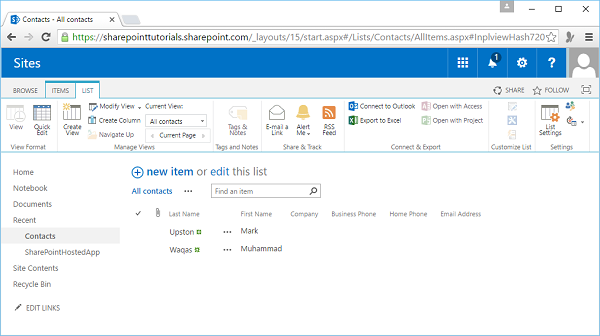SharePoint - Fungsi Daftar
Dalam bab ini, kita akan membahas sebagian besar dari perspektif pengguna akhir, yang mencakup Daftar dan beberapa fitur nilai tambah di atas daftar seperti tampilan, validasi, dll. Saat pengguna akhir membuat konten dalam SharePoint, itu disimpan dalam formulir daftar.
Daftar sebenarnya adalah mekanisme penyimpanan data dalam SharePoint.
Ini menyediakan antarmuka pengguna untuk dapat melihat item dalam daftar, menambah, mengedit, dan menghapus item atau melihat item individual.
Mari kita lihat contoh sederhana di mana kita akan menambahkan daftar kontak.
Step 1- Buka situs SharePoint Anda dan masuk ke halaman Konten Situs. Anda dapat melihat konten, daftar, dan pustaka saat ini, dan kami memiliki kemampuan untuk menambahkan konten baru dengan mengklikadd an app.
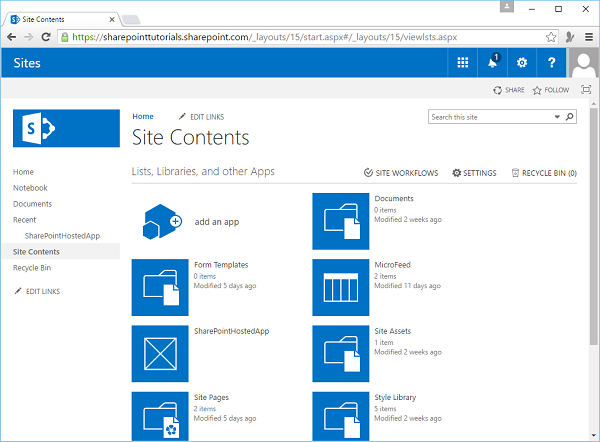
Step 2 - Jadi, mari kita lihat beberapa hal yang dapat kita tambahkan ke situs kita -
Kita bisa membuat pustaka dokumen baru.
Kita dapat membuat daftar kustom tempat kita mendefinisikan skema.
Ada juga beberapa daftar dengan skema standar seperti daftar tugas di sini.
Kami dapat menambahkan gambar, beberapa halaman wiki, formulir, daftar tautan, daftar pengumuman, daftar kontak, dan kalender dll.
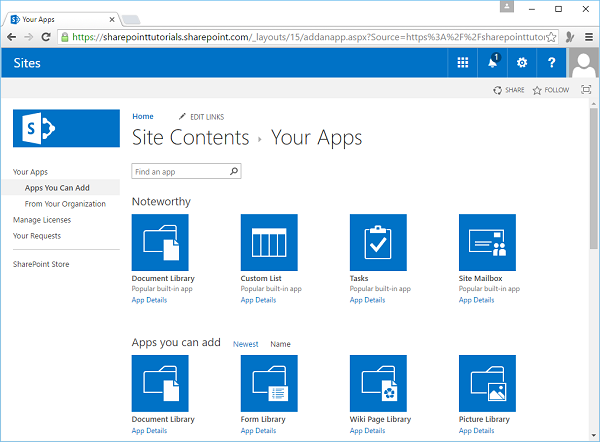
Step 3 - Mari kita pilih daftar kontak.
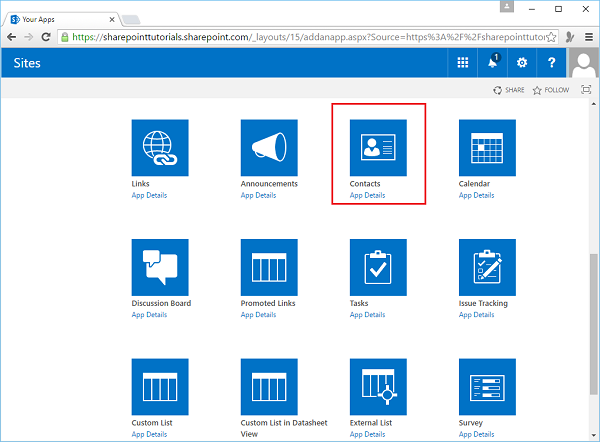
Step 4 - Kami akan menyebut daftar ini- Contacts dan kemudian klik Create tombol.
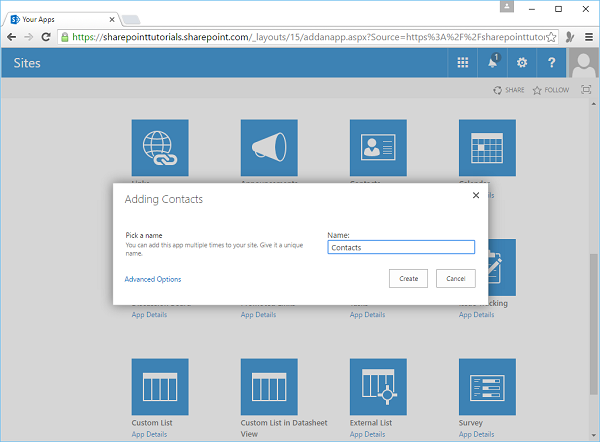
Step 5 - Jadi sekarang Anda dapat melihat di sini di kontak situs Anda, Anda memiliki daftar kontak dan Anda dapat mengkliknya untuk bekerja dengan item dalam daftar.
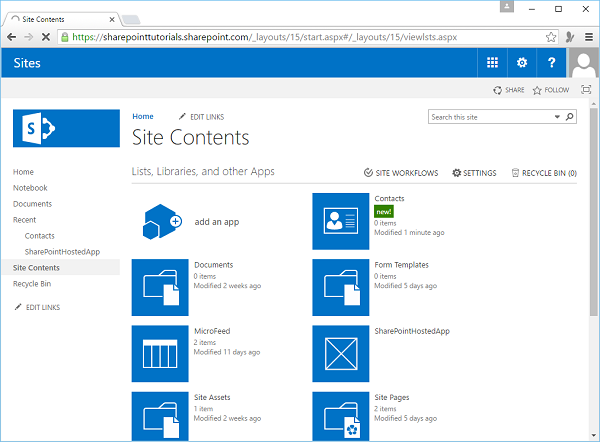
Step 6 - Salah satu cara untuk menambahkan item baru ke daftar ini adalah dengan mengklik link Item Baru ini lalu menambahkannya ke konten saya.
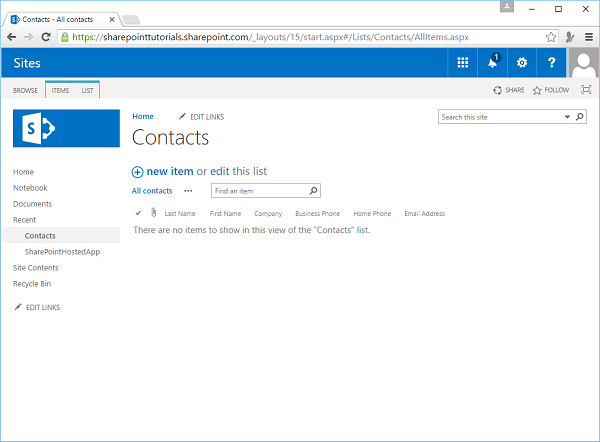
Step 7 - Masukkan Nama Belakang dan Nama Depan, lalu naik ke bilah alat atau Pita dan klik Save.
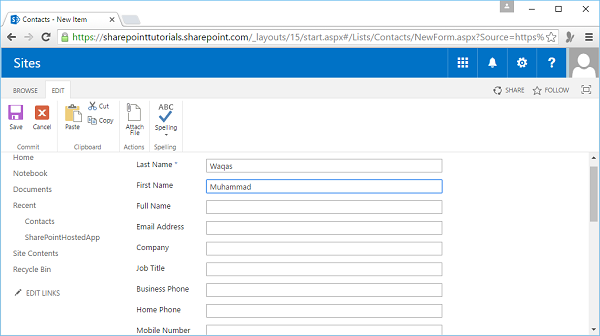
Step 8 - Kami juga dapat mengalihkan daftar ke mode edit dengan mengklik edit tautan.
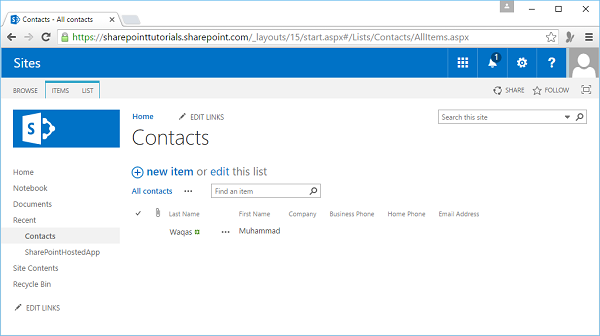
Step 9- Selanjutnya, kita dapat menambahkan beberapa Kontak lainnya. Setelah pengeditan selesai, klikStop editing untuk keluar dari mode edit lencana.
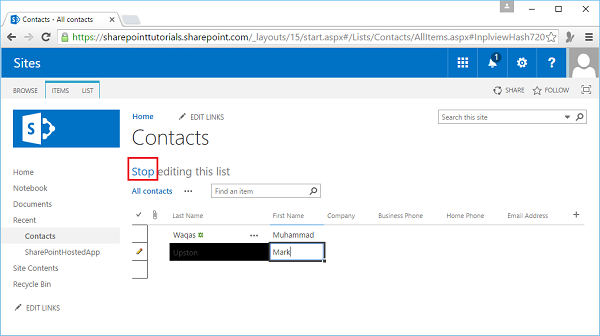
Halaman tersebut akan menampilkan semua kontak.
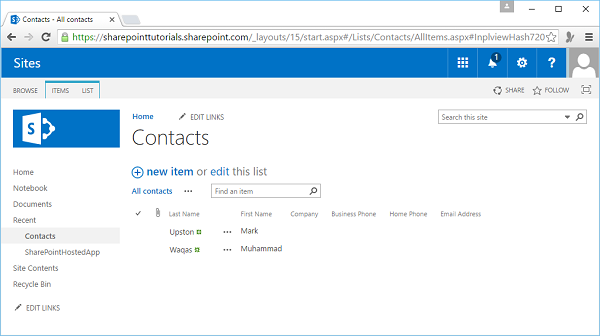
Beberapa hal lain saat kami bekerja dengan daftar di sini.
Step 10 - Klik ITEMS untuk mendapatkan akses ke item di Ribbon.

Step 11 - Klik LIST di sini untuk mendapatkan akses ke Ribbon item yang terkait dengan seluruh daftar.